
Öffnen und Wiedergeben einer Datei
Im QuickTime Player werden Wiedergabesteuerungen auf dem Bildschirm angezeigt, mit denen du deine Video- oder Audiodatei wiedergeben, anhalten, schnell vorspulen oder zurückspulen kannst.
Du kannst auch die Wiedergabesteuerungen verwenden, um eine Datei zu teilen oder um eine Datei auf einem AirPlay-fähigen Gerät abzuspielen.
Datei öffnen
Wähle die Datei im Finder durch Doppelklicken aus oder wähle „Ablage“ > „Datei öffnen“, um eine Video- oder Audiodatei im QuickTime Player zu öffnen.
Befinden sich deine Video- oder Audiodateien auf iCloud Drive, klicke in der Finder-Seitenleiste auf „iCloud Drive“ und doppelklicke dann auf deine Datei. Weitere Informationen zum Arbeiten mit Dateien in iCloud findest du unter Speichern von Schreibtisch und Dokumenten auf iCloud Drive.
Wenn es sich um eine ältere Datei oder um ein Format eines anderen Anbieters handelt, konvertiert der QuickTime Player sie möglicherweise vor der Wiedergabe.
Tipp: Du kannst eine Datei, mit der du vor kurzem gearbeitet hast, durch Auswahl von „Ablage" > „Benutzte Dokumente“ öffnen.
Datei wiedergeben
Verwende die Wiedergabesteuerungen für die Wiedergabe einer Video- oder Audiodatei.
Bewege nach dem Öffnen einer Datei den Zeiger über den Film, um die Steuerelemente anzuzeigen. Die Steuerelemente für Audiodateien sind immer sichtbar.
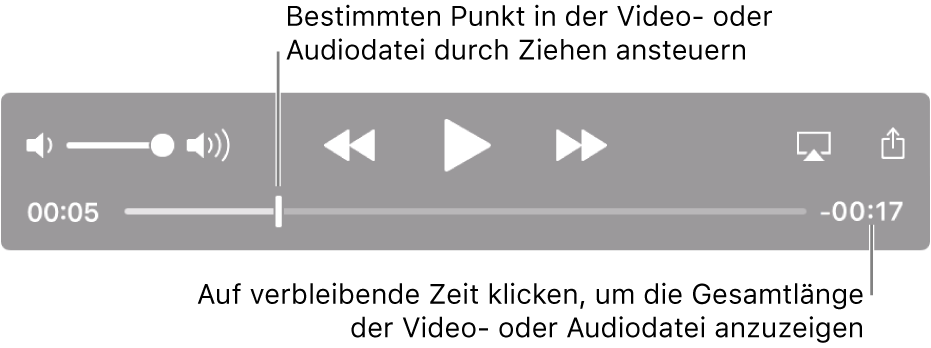
Du kannst die Wiedergabesteuerungen an eine andere Position bewegen.
Soll die gerade wiedergegebene Datei vor allen anderen Fenstern auf dem Bildschirm angezeigt werden, wähle „Darstellung“ > „Oben schweben“. Ist diese Einstellung aktiviert, wird neben der Option „Oben schweben“ ein Häkchen angezeigt. Wähle die Option erneut aus, um sie zu deaktivieren.
Verwende die Touch Bar, um eine Video- oder Audiodatei wiederzugeben.

Datei in einer Endlosschleife wiedergeben
Du kannst festlegen, dass eine Film- oder Audiodatei fortlaufend wiedergegeben wird. Auf diese Weise wird sie bis zum Dateiende abgespielt und dann von Anfang an neu gestartet.
Wähle die Datei aus, die in Endlosschleifen abgespielt werden soll. Wähle „Darstellung“ > „Endlosschleife“
Nach dem Auswählen wird neben der Option ein Häkchen angezeigt. Wähle die Option erneut aus, um die Endlosschleife zu deaktivieren.
Du kannst auch Tastaturkurzbefehle und Gesten verwenden, um eine Datei zu öffnen, wiederzugeben oder anzuhalten und mehr.